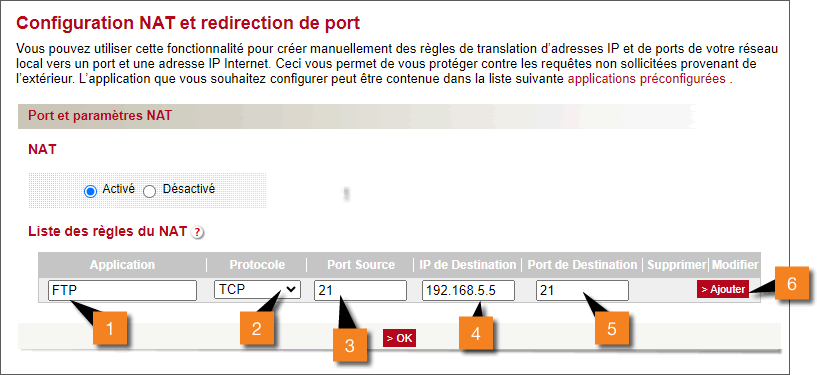Vous pouvez opter pour cette configuration si vous n'avez pas modifié le paramétrage réseau original de votre NordnetBox. Si vous possédez un routeur Sagemcom 2704, vous pouvez utiliser l'adresse 192.168.59.200.
Configurer votre caméra IP sur la NordnetBox ou le routeur Sagemcom 2704
Cette article s'adresse aux clients Nordnet possesseurs d'une NordnetBox Emotion, Impulsion, Tentation, Séduction, Passion ou d'un routeur Sagemcom 2704.
Pour accéder à votre caméra de surveillance depuis votre réseau local ou depuis l'extérieur, vous devez lui attribuer une adresse IP et connaître le port TCP sur lequel la joindre :
- L’adresse IP lui permet d'être identifiée par l'ensemble des équipements de votre réseau local (pour obtenir des explications sur la configuration IP de votre caméra, reportez-vous à son guide d'utilisation ou consultez le site du constructeur).
- La connaissance du numéro de son port TCP vous permet de configurer votre NordnetBox afin de rendre possible la consultation des images en dehors de votre réseau local.
Le présent article vous indique comment créer une règle pour déclarer votre caméra sur votre NordnetBox. Cela revient à procéder à ce qu'on appelle « une ouverture de port ».
Dans notre exemple, nous attribuons l’adresse IP locale 192.168.5.200 à la caméra. Le port TCP sur lequel la consultation des images est possible porte le numéro 8080.
Accéder à la configuration de la NordnetBox depuis votre Espace client
- Pour vous connecter à votre Espace Client, cliquez sur le lien suivant : https://client.nordnet.com
(Si vous vous connectez depuis un appareil AndroidTM, vous pouvez également ouvrir l'application Nordnet & moi que vous aurez préalablement téléchargée sur Google Play)
- Saisissez ensuite votre nom d’utilisateur et votre mot de passe d'accès à l'Espace Client Nordnet dans les champs appropriés, puis validez.
Votre nom d'utilisateur vous a été communiqué par Nordnet, lors de votre abonnement, dans votre e-mail (ou courrier) de Bienvenue.

Si vous avez oublié votre nom d'utilisateur et/ou votre mot de passe, cliquez sur le lien Mot de passe oublié.
Gérer votre Box
Vous devez impérativement utiliser votre connexion Nordnet pour accéder au paramétrage de votre NordnetBox. Assurez-vous également que cette dernière soit allumée et raccordée à votre installation informatique.
Depuis la rubrique MES CONTRATS ET SERVICES, cliquez sur le sous-menu Box Internet.

Une nouvelle fenêtre va s'ouvrir, vous mettant alors en communication avec votre NordnetBox.
Configurer votre caméra dans la NordnetBox
Cliquez sur Ouverture de ports.
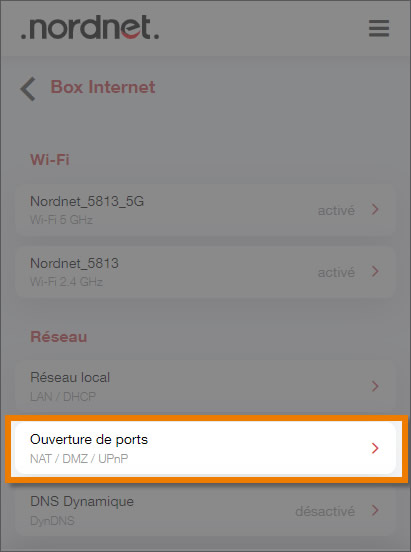
Cliquez sur Ajouter un ouverture.
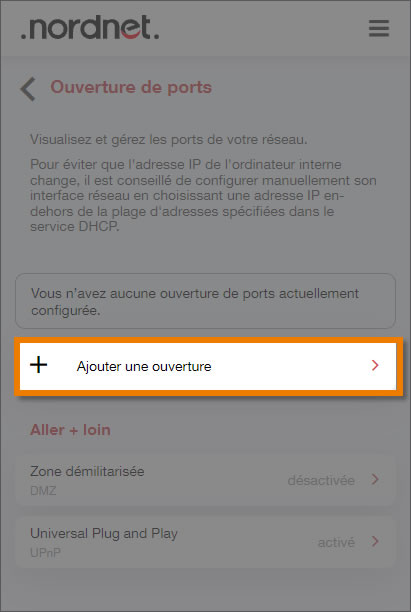
Renseignez les différents champs de la façon suivante :
- Dans le champ « Nom » 1, saisissez le nom qui sera dédié à votre caméra.
- Dans le champ « Protocole » 2, sélectionnez le ou les protocoles qui utilisent ce service TCP / UDP / TCP + UDP.
- Dans le champ « Port externe » 3, saisissez le numéro de port par lequel vous souhaitez accéder à votre service.
- Dans le champ « IP interne » 4, complétez l’adresse IP de la machine où est installée l’application.
- Dans le champ « Port interne » 5, saisissez le numéro de port utilisé par l’application (sa valeur est comprise entre 0 et 65535).
- Dans le champ « IP externe autorisée» 6, laissez le champ vide, sauf si vous souhaitez que seule l'adresse IP écoute sur ce port. Dans ce cas, renseignez l’adresse IP de la machine distante.
Pour enregistrer vos modifications, cliquez sur le bouton AJOUTER, puis ENREGISTRER.
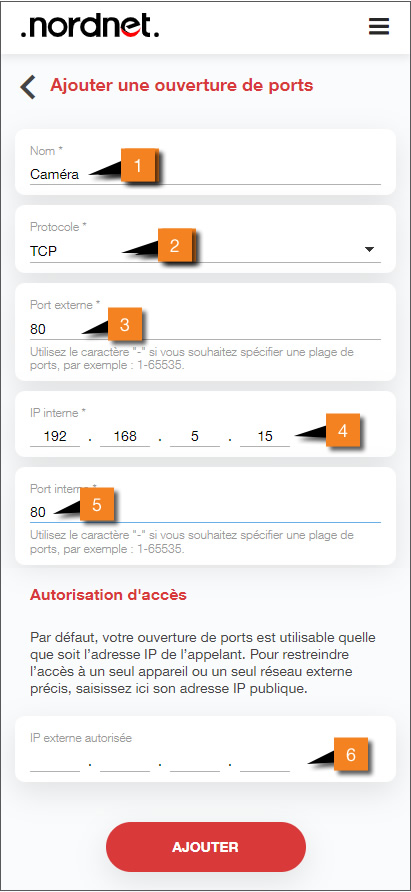
Accéder à la configuration de la NordnetBox depuis votre Espace client
- Pour vous connecter à votre Espace Client, cliquez sur le lien suivant : https://client.nordnet.com
(Si vous vous connectez depuis un appareil AndroidTM, vous pouvez également ouvrir l'application Nordnet & moi que vous aurez préalablement téléchargée sur Google Play)
- Saisissez ensuite votre nom d’utilisateur et votre mot de passe d'accès à l'Espace Client Nordnet dans les champs appropriés, puis validez.
Votre nom d'utilisateur vous a été communiqué par Nordnet, lors de votre abonnement, dans votre e-mail (ou courrier) de Bienvenue.

Si vous avez oublié votre nom d'utilisateur et/ou votre mot de passe, cliquez sur le lien Mot de passe oublié.
Gérer votre Box
Vous devez impérativement utiliser votre connexion Nordnet pour accéder au paramétrage de votre NordnetBox. Assurez-vous également que cette dernière soit allumée et raccordée à votre installation informatique.
Depuis la rubrique MES CONTRATS ET SERVICES, cliquez sur le sous-menu Box Internet.

Une nouvelle fenêtre va s'ouvrir, vous mettant alors en communication avec votre NordnetBox.
Configurer votre caméra dans la NordnetBox
Cliquez sur Ouverture de ports.
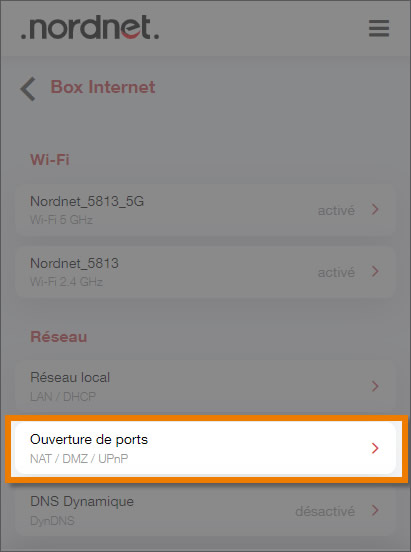
Cliquez sur Ajouter un ouverture.
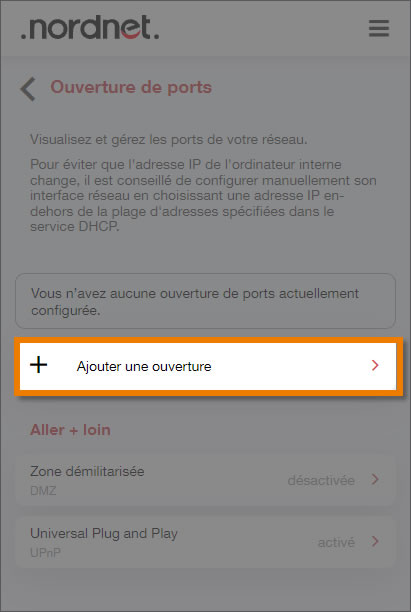
Renseignez les différents champs de la façon suivante :
- Dans le champ « Nom » 1, saisissez le nom qui sera dédié à votre caméra.
- Dans le champ « Protocole » 2, sélectionnez le ou les protocoles qui utilisent ce service TCP / UDP / TCP + UDP.
- Dans le champ « Port externe » 3, saisissez le numéro de port par lequel vous souhaitez accéder à votre service.
- Dans le champ « IP interne » 4, complétez l’adresse IP de la machine où est installée l’application.
- Dans le champ « Port interne » 5, saisissez le numéro de port utilisé par l’application (sa valeur est comprise entre 0 et 65535).
- Dans le champ « IP externe autorisée» 6, laissez le champ vide, sauf si vous souhaitez que seule l'adresse IP écoute sur ce port. Dans ce cas, renseignez l’adresse IP de la machine distante.
Pour enregistrer vos modifications, cliquez sur le bouton AJOUTER, puis ENREGISTRER.
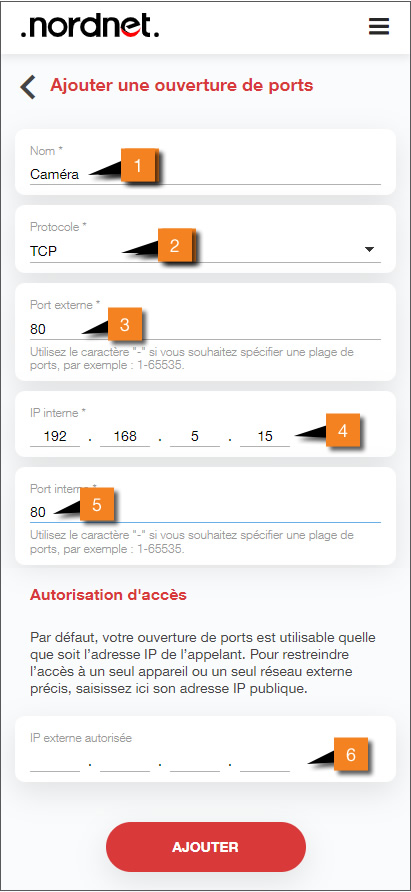
Lancez votre navigateur, puis dans sa barre, saisissez http://192.168.5.1:8384 et validez par la touche Entrée.
Dans la fenêtre d'authentification qui s'affiche à l'écran, indiquez :
- nordnet dans le champ "Nom d'utilisateur"
- nordnet dans le champ "Mot de passe".
Puis, cliquez sur le bouton Se connecter.
Une nouvelle fenêtre va s'ouvrir, vous mettant alors en communication avec votre NordnetBox. Dans le menu BOX, cliquez sur Routeur > NAT.
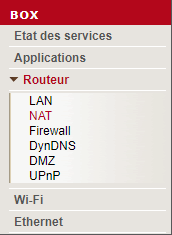
Pour configurer l’ouverture de port, renseignez les champs suivants :
- Dans le champ « Application » 1, choisissez l’application qui nécessite une ouverture de port.
- Dans le champ« Protocole » 2, sélectionnez TCP pu UDP en fonction de votre besoin. Notez que Le protocole TCP est le plus courant, et le plus sécurisé des deux !
- Dans le champ « Port source » 3, indiquez le numéro de port utilisé par l’application (Sa valeur est comprise entre 0 et 65535).
- Dans le champ « IP de destination » 4, indiquez l’adresse IP locale de l’ordinateur qui exécute le programme en question.
- Dans le champ« Port de destination» 5, indiquez le numéro de port par lequel vous souhaitez accéder à votre service.
- Enfin, cliquez sur Ajouter 6 puis OK.
Quelle est l'adresse IP de l'ordinateur ?
Pour le savoir, consultez l'article Retrouver l'adresse IP de votre ordinateur.
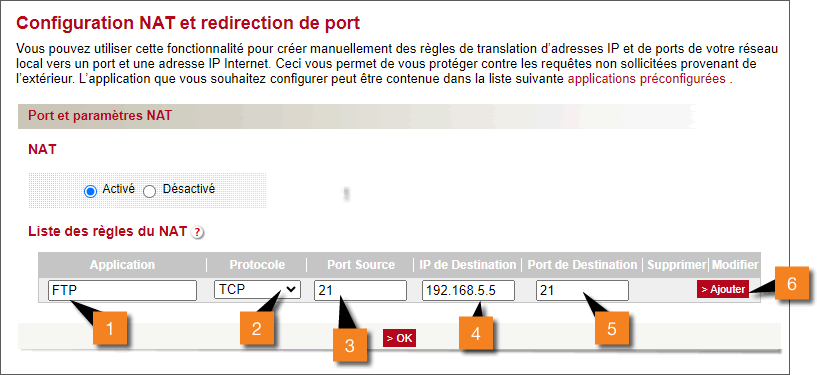
Lancez votre navigateur, puis dans sa barre, saisissez http://192.168.5.1:65088 et validez par la touche Entrée.
Dans la fenêtre d'authentification qui s'affiche à l'écran, indiquez :
- nordnet dans le champ "Nom d'utilisateur"
- nordnet dans le champ "Mot de passe".
Puis, cliquez sur le bouton Se connecter.
Une nouvelle fenêtre va s'ouvrir, vous mettant alors en communication avec votre NordnetBox. Dans le menu BOX, cliquez sur Routeur > NAT.
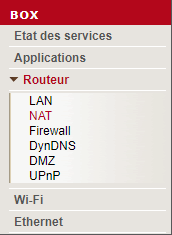
Pour configurer l’ouverture de port, renseignez les champs suivants :
- Dans le champ « Application » 1, choisissez l’application qui nécessite une ouverture de port.
- Dans le champ« Protocole » 2, sélectionnez TCP pu UDP en fonction de votre besoin. Notez que Le protocole TCP est le plus courant, et le plus sécurisé des deux !
- Dans le champ « Port source » 3, indiquez le numéro de port utilisé par l’application (Sa valeur est comprise entre 0 et 65535).
- Dans le champ « IP de destination » 4, indiquez l’adresse IP locale de l’ordinateur qui exécute le programme en question.
- Dans le champ« Port de destination» 5, indiquez le numéro de port par lequel vous souhaitez accéder à votre service.
- Enfin, cliquez sur Ajouter 6 puis OK.
Quelle est l'adresse IP de l'ordinateur ?
Pour le savoir, consultez l'article Retrouver l'adresse IP de votre ordinateur.